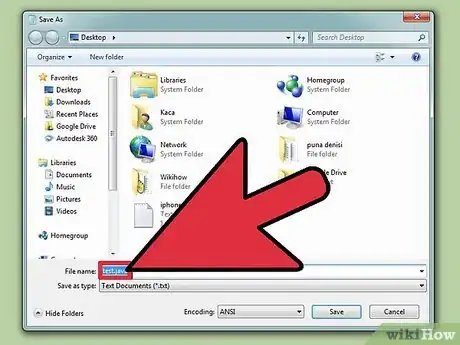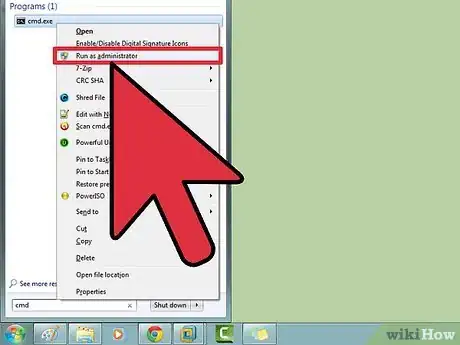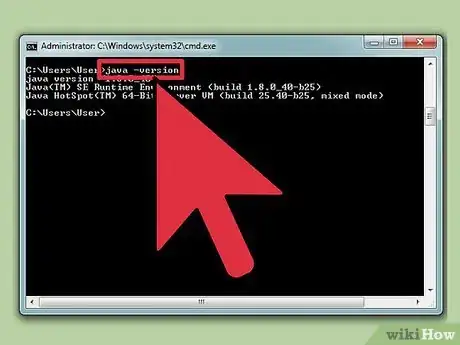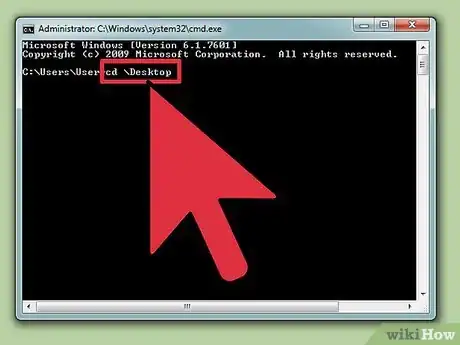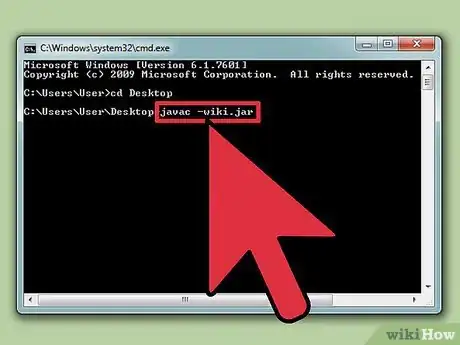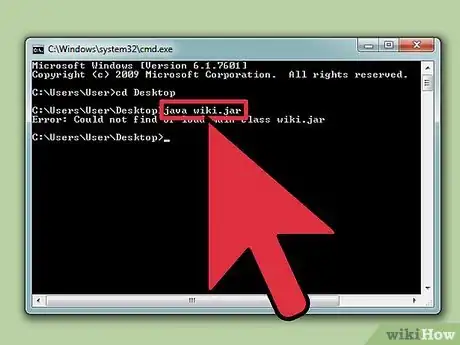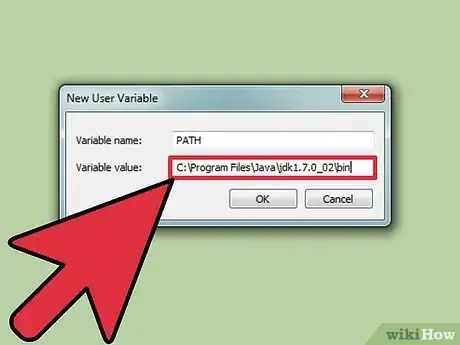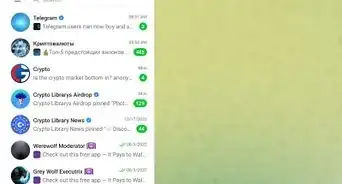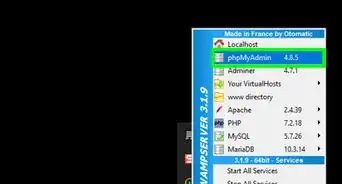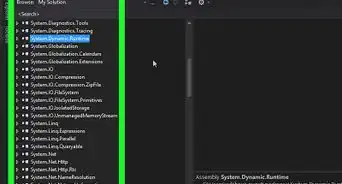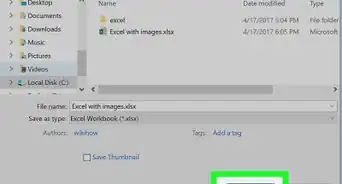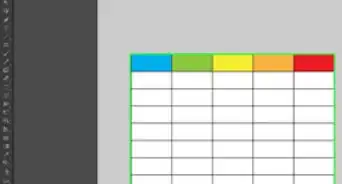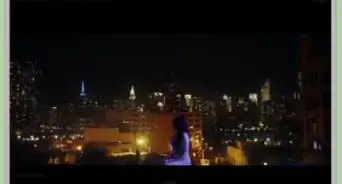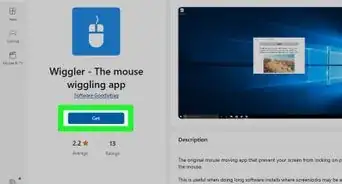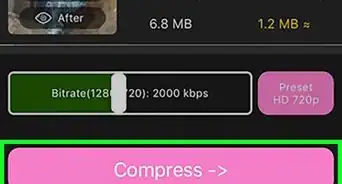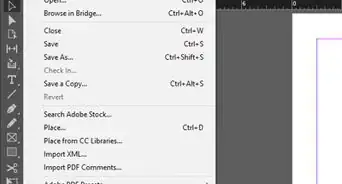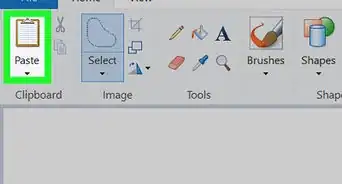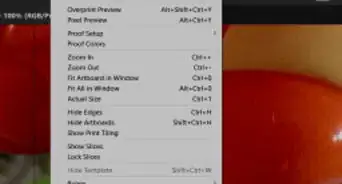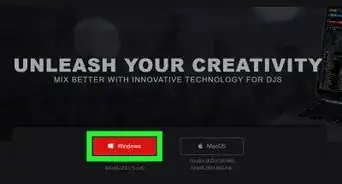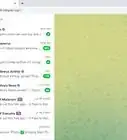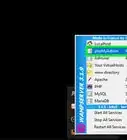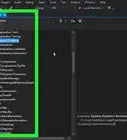X
这篇文章的共同创作者是 Yaffet Meshesha. Yaffet Meshesha是一位电脑专家,并且也是Techy的创始人,提供全方位的电脑收取、维修和交货服务。Yaffet拥有逾8年经验,擅长电脑维修和技术支持。Techy曾被TechCrunch网站和《时代》杂志报道。
这篇文章已经被读过5,022次。
许多编程环境都允许你在软件里编译和运行Java程序,你也可以使用命令提示符来完成它。Window电脑和Mac电脑都有自己版本的命令提示符程序,在Mac电脑里命令提示符被称为“终端”程序。Window电脑和Mac电脑里的操作大致相同。
步骤
方法 1
方法 1 的 2:
编译和运行程序
-
保存程序。使用记事本等文本编辑器创建Java程序,并将它保存为带“.java”扩展名的文件。当然,你可以根据自己的喜好随意命名文件。这里,我们就用“aaa”来代替文件名。
- 确保将文件保存为“.java”格式,从文件类型下拉菜单中选择所有文件,并在文件名后面加上“.java”后缀。
- 记住保存文件的具体位置。
- 如果不确定如何编写Java程序,请查看相关指南。你可以使用任意类型的Java程序来学习编译和运行Java。
-
打开命令提示符或终端程序。在Windows电脑和Mac电脑上,进入命令提示符的方法稍有不同。
- Windows: 按下开始,输入cmd。按下回车键打开命令提示符。
- Mac电脑: 在Finder程序里,点击前往选项卡,选择应用程序,选择实用程序,然后选择终端。
-
查看是否已经安装Java。在命令行中输入
java -version。如果已安装java,会出现一条信息显示有当前安装的Java版本。- 如果没有这条信息,你需要从网站上安装Java开放工具包。你可以在http://www.oracle.com/technetwork/java/javase/downloads/index.html 免费下载程序包。
-
进入正确的文件夹。使用cd命令更改工作路径,在“cd”命令后面加上路径名称,打开文件夹。
- 例如,如果你当前位于
C:\Users\Bob\Project路径中,想要前往C:\Users\Bob\Project\TitanProject,请输入cd TitanProject,按下回车键。 - 如果想要查看当前路径中的内容列表,请输入
dir命令,并按下 回车键。
- 例如,如果你当前位于
-
编译程序。进入正确路径后,输入
javac 文件名.java,按下回车键来编译程序。- 如果程序里有错误,或编译遇到问题,命令提示符都会告知你。
- 在网上查看相关文章,了解如何在Java程序里修复编译错误。
-
运行程序。输入
java 文件名,按下回车键。当然,这里你要用文件实际的名字来代替命令中的“文件名”.。- 按下回车键后应该会开始运行程序。如果收到错误信息或运行失败,请查看疑难解答部分。
广告
小提示
- 你必须在电脑上下载并安装Java JDK。下载链接是:http://www.oracle.com/technetwork/java/javase/downloads/index.html 。
广告
关于本wikiHow
广告